Imaginez : vous êtes en train de faire une présentation et l’un de vos interlocuteurs vous interrompt avec une question. La réponse se trouve sur une slide à la fin de votre PowerPoint. Comment faire ? Si vous lui dites d‘attendre, vous prenez le risque qu’il ne vous écoute plus au moment où vous arriverez à l’information qui l’intéresse. Dérouler l’ensemble de votre présentation pour atteindre la bonne diapositive est chronophage et vous coupe de votre public le temps de trouver l’information. Heureusement, nous avons une solution pour vous… une présentation interactive ! En quelques clics, vous adaptez votre discours aux besoins de votre public.
Nous en réalisons chaque jour pour nos clients, voici nos conseils pour savoir si ce type de présentations correspond au format dont vous avez besoin. Le logiciel PowerPoint vous offre la possibilité d’un support visuel qui facilite l’échange avec votre public, profitez-en !
Qu’est-ce qu’une présentation interactive ?
La présentation interactive crée des liens internes dans votre présentation PowerPoint, permettant de naviguer entre les slides.
Ce qui différencie vraiment une présentation interactive d’un PowerPoint plus classique ? L’interaction facilitée entre le présentateur et l’auditoire grâce à une présentation dynamique conçue comme un support de discussion.
D’un point de vue technique
Sur le plan technique, le concept de présentation interactive est assez simple : créer des liens internes pour naviguer entre les diapositives. Le plus souvent, cela prend la forme d’un menu et de potentiels sous-menus qui vous permettent de retrouver le contenu qui vous intéresse rapidement. Poussée à l’extrême, l’arborescence peut transformer votre présentation en une sorte de mini-site web interactif.
Bon à savoir: les liens créés dans le logiciel PowerPoint sont conservés lorsque vous téléchargez votre document en format PDF. Si votre présentation est un support écrit que vous envoyez par mail, une présentation commerciale après un rendez-vous par exemple, votre interlocuteur pourra naviguer sans problème dans votre présentation.
Présentation interactive : engager le dialogue avec votre public
La valeur ajoutée d’une présentation PowerPoint interactive ne réside pas dans la possibilité technique que permet le logiciel mais bien dans l’interaction qu’elle suscite entre les gens. Vous êtes en rendez-vous commercial avec un nouveau prospect ? Amenez-le à vous parler de ses besoins et naviguez dans votre catalogue pour ne lui présentez que les produits qui peuvent l’intéresser. Vous animez une formation ? Vous pouvez facilement revenir en arrière pour répondre aux questions de votre auditoire.
Quelques cas d’usage de l’interactivité dans une présentation PowerPoint
La présentation interactive est donc un support visuel qui promeut l’interaction avec votre audience pour une expérience personnalisée et premium de votre PowerPoint. Faut-il pour autant toujours créer des présentations interactives ?
L’interactivité permet à vos diapositives de gagner en impact : réservez cette mise en forme à vos présentations à enjeux. Une présentation interactive devient intéressante intéressante lorsque vous pouvez vouloir masquer des slides ou naviguer entre vos diapositives. En un mot, adapter la présentation à votre public. On vous livre quelques cas d’usages issus de nos réalisations pour des clients.
Une présentation catalogue
Le premier type de présentations qui s’adapte particulièrement bien à un support interactif est la présentation catalogue. Quand votre client reçoit un PDF qui présente l’ensemble de vos produits, il peut vite se désintéresser s’il doit passer l’ensemble de vos diapositives pour arriver à la slide qui correspond à ses besoins. Avec un PowerPoint interactif et un menu clair, vous pouvez le renvoyer facilement vers la bonne gamme voire un produit spécifique grâce à des sous-menus.
{{video-deltacafe="https://www.histoires-de-slides.fr/ressource-video"}}
Création Histoires de Slides pour Delta Café
Si vous êtes là pour lui présenter votre catalogue, c’est la même chose ! Vous pouvez choisir quelles slides – et donc quels produits – mettre en avant en fonction des besoins qu’il évoque.
Une présentation institutionnelle
Vous préparez une présentation institutionnelle unique qui présente l’ensemble des activités de votre entreprise ? Utilisez PowerPoint pour créer une présentation interactive qui réponde à vos enjeux. Vous aurez accès à toutes les informations dans un support visuel unique et vous pourrez piocher en fonction de votre public. C’est vous, entant que présentateur, qui devez inventer l’ordre en fonction des enjeux de l’auditoire et de l’objectif de votre présentation.
{{video-EXCELIA="https://www.histoires-de-slides.fr/ressource-tabs"}}
Création Histoires de Slides pour Excelia
Nous avons réalisé de nombreuses présentations de ce type pour des écoles. Certaines slides vont présenter l’école de manière globale, d’autres le processus d’admission, les cursus avec leurs débouchés et enfin il peut y avoir des diapositives sur la vie interne et associative. Si on s’adresse à un public d’étudiants potentiels, l’accent sera mis sur les cursus et le processus d’admission. A l’inverse, si l’auditoire est constitué d’étudiants déjà inscrits, lors d’une journée d’intégration, on va plutôt présenter les diapositives concernant la vie interne ou les débouchés. Même dans la présentation de l’école, on s’attardera plutôt sur la slide qui présente le plan du campus que sur la diapositive concernant l’histoire de l’école. L’ordre de présentation des éléments sera encore différent pour des parents d’élèves ou des entreprises partenaires.
Une présentation commerciale
Imaginez : vous êtes en rendez-vous et votre présentation commerciale retrace l’ensemble de vos offres. Vous demandez à votre prospect de vous faire part de ses enjeux et vous réalisez que l’une de vos offres est plus adaptée que les autres : pourquoi lui présenter toutes vos diapositives ? Avec des liens interactifs, vous pouvez adapter votre discours commercial aux enjeux de votre client, aller directement aux slides qui concernent ses pain points. Votre offre parait alors plus pertinente que celle de vos concurrents parce que vous avez su personnaliser votre proposition. Lorsque vous renvoyez votre support visuel après le rendez-vous pour conserver une trace écrite, votre prospect peut également retrouver les informations et naviguer dans votre présentation sans problème.
{{video-EDENLIVRES="https://www.histoires-de-slides.fr/ressource-tabs"}}
Création Histoires de Slides pour Eden Livres
Quelles sont les étapes pour concevoir un PowerPoint interactif ?
Vous avez compris l’intérêt d’une présentation interactive pour créer du lien avec votre auditoire et cela est adapté à vos cas d’usage sur PowerPoint ? Il ne vous reste plus qu’à passer à l’action. Mais la prise en main du logiciel n’est pas toujours évidente – on vous avait déjà présenté 5 fonctionnalités de l’outil à connaître. Laissez-vous guider grâce à notre tutoriel en trois étapes et un conseil !
1. Pensez votre menu, structurez votre présentation PowerPoint
Une présentation interactive est conçue autour d’un menu, présent sur toutes vos slides. C’est dans cet élément que vous allez insérer vos liens pour naviguer entre vos diapositives.

Et c’est donc la première étape de la création d’une présentation interactive captivante. Votre présentation est porteuse d’un message global, l’action que vous attendez de votre auditoire, mais il va se diviser en grandes parties, les étapes clés de votre présentation. Il faut donc structurer votre présentation et penser le nom de ces parties pour créer un menu efficace et clair. Votre audience doit comprendre à quelles informations renvoient vos titres. Vous préparez un pitch deck ? Vous devez toujours présenter votre problématique, votre concept, votre marché, le business model – si votre PowerPoint doit suivre cet ordre, un menu interactif permet à votre investisseur de facilement retrouver les informations qu’il souhaite retrouver. Vous préférerez peut-être utiliser le nom de votre entreprise que le terme de concept : l’information reste claire.
{{video-E2R="https://www.histoires-de-slides.fr/ressource-tabs"}}
Création Histoires de Slides pour E2R
Vous n’êtes pas obligés de vous limiter à votre menu et aux grandes parties de votre présentation pour ajouter des liens d’interactivité dans votre PowerPoint. Avez-vous besoin d’un bouton qui renvoie à la diapositive de sommaire de votre présentation ? Avez-vous des slides annexe vers lesquelles vous souhaitez pouvoir renvoyer vos interlocuteurs seulement s’ils le souhaitent ? Concevoir une présentation interactive, c’est penser votre message mais aussi les liens d’interactivité qui servent sa transmission.
{{video-OPS="https://www.histoires-de-slides.fr/ressource-tabs"}}
Création Histoires de Slides pour OPS Partners
2. Sélectionnez l’élément sur lequel ajouter un lien
Faites un clic droit sur la zone de texte à laquelle vous souhaitez ajouter un lien. Lorsque la barre s’affiche vous pouvez cliquer sur l’outil d’insertion de lien.
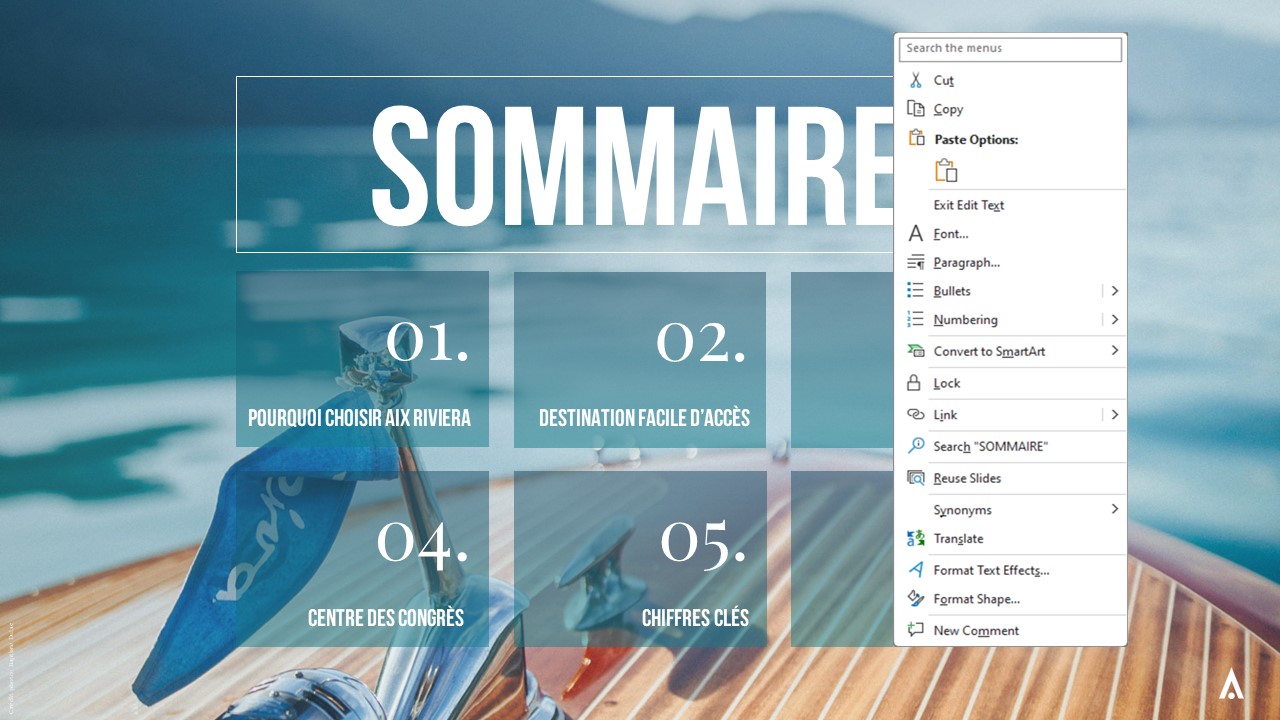
Une boîte de dialogue apparaît qui vous propose d’abord de renvoyer vers un autre fichier ou un site web.
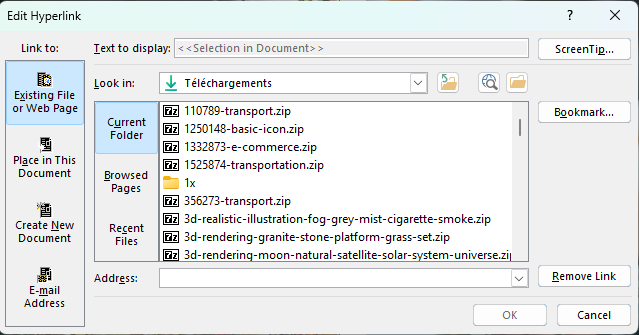
Dans un PowerPoint envoyé en PDF, cela peut vous permettre de renvoyer vers votre site, ou d’utiliser des icônes pour mettre en avant vos réseaux sociaux. En effet, les liens – internes à votre présentation ou externes – ne sont pas limités aux textes mais peuvent aussi être appliqués à des visuels, images.
A garder en tête : come pour le web, votre public doit comprendre que cliquer sur un élément l’amènera sur une autre slide. Un menu est assez instinctif mais si d’autres zones de texte présentent de lien, il va falloir guider votre interlocuteur. Faites ressortir vos textes avec des effets de couleurs ou de typographie.
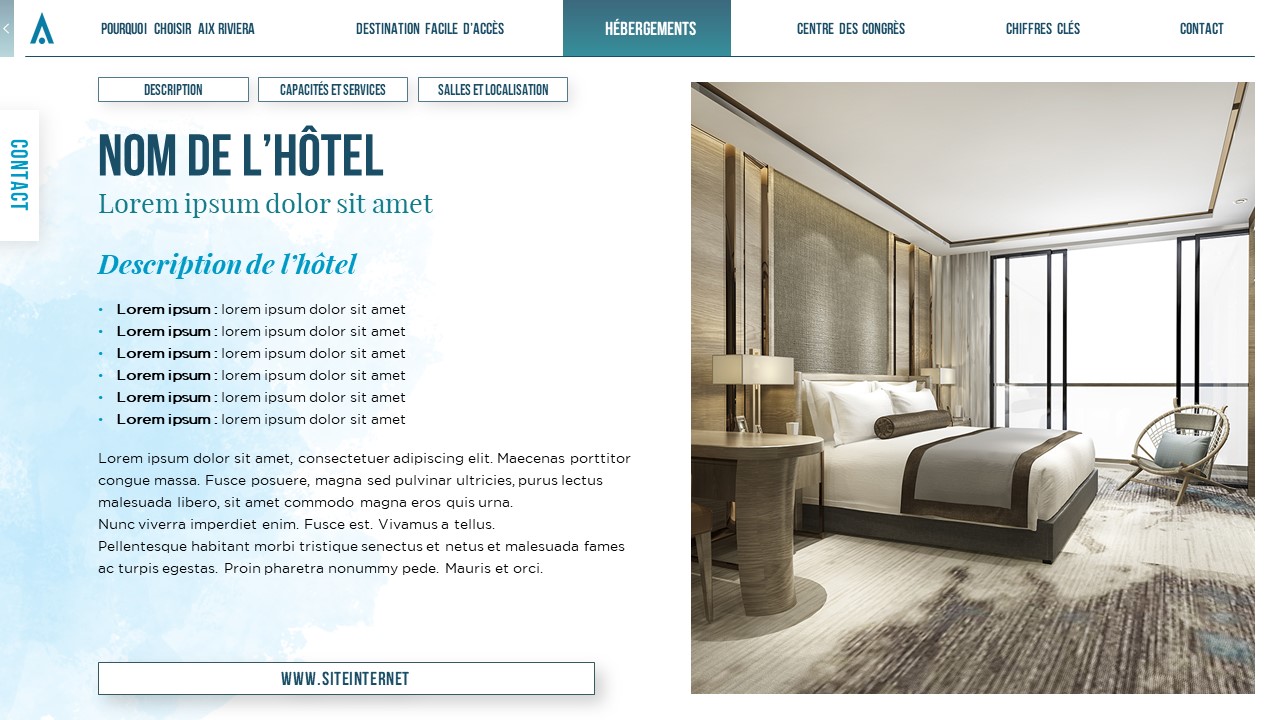
3. Choisissez votre slide
Une présentation interactive repose surtout sur des liens internes entre vos slides. Pour cela, cliquez sur « Emplacement dans ce document » dans la boîte de dialogue. Vous avez plusieurs options : renvoyer directement à la première ou la dernière diapositive, sélectionner la slide précédente ou suivante ou choisir une diapositive spécifique. Tout dépend de vos besoins.
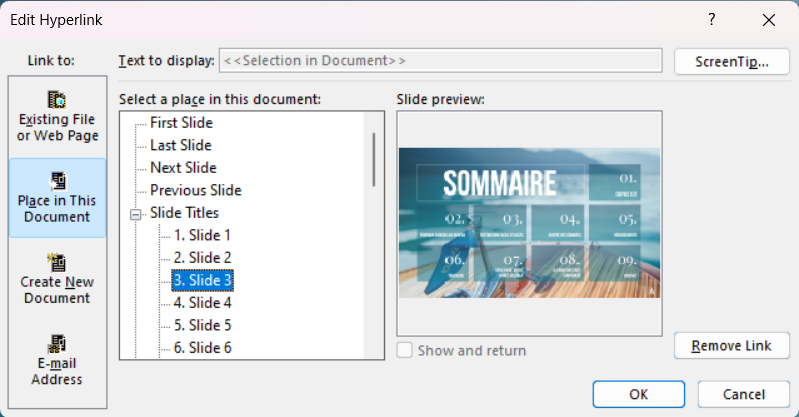
Appuyez sur « OK » ! Votre lien a été créé. En mode diaporama, vous pourrez naviguer entre vos slides et interagir avec les demandes de votre auditoire.
{{video-RIVIERA="https://www.histoires-de-slides.fr/ressource-tabs"}}
4. Pensez à tester et faire tester votre présentation interactive
Un dernier conseil ? Testez votre présentation : cela vous permettra de vérifier que vos liens fonctionnent comme vous le souhaitez et qu’aucune erreur ne s’y est glissée. Mais, en particulier si votre présentation interactive est destinée à un public de lecteurs, faites également tester votre PowerPoint par d’autres. Cette étape vous permettra de vous assurer que quelqu’un qui n’a pas participé à la conception de vos diapositives repère les liens et arrive à naviguer dans votre présentation.
Pourquoi créer une présentation interactive ?
Maintenant que vous savez comment créer une présentation interactive sur PowerPoint, vous vous demandez sûrement pourquoi utiliser cette option. On vous le disait le plus haut : l’intérêt premier d’une présentation interactive est d’interagir avec votre public lors d’une présentation orale. Ce support visuel vous permet, en tant que présentateur, de naviguer dans votre contenu et d’accéder facilement aux diapositives pertinentes. Mais détaillons les avantages de l’interactivité dans votre PowerPoint.
Capter l’attention de votre auditoire
Accrocher l’attention de votre public passe d’abord par l’oral : retrouvez ici nos conseils pour choisir la bonne accroche pour votre prochain discours. Mais votre support PowerPoint joue aussi un rôle dans le fait d’accrocher et de conserver l’attention. Avec l’interactivité, vous donnez du relief à vos slides et présentez à votre public une présentation dynamique. Votre discours engage votre audience en lui faisant ressentir des émotions à travers un storytelling efficace, l’interactivité de votre présentation vient y ajouter un effet de surprise qui renouvelle son attention.
Personnaliser votre discours
Pour qu’on vous écoute, il vous faut écouter votre auditoire et adapter vos propos à ce qui l’intéresse. Imaginons que vous structurez vos offres en fonction de la taille de l’entreprise : lors d’un rendez-vous avec une PME, vous n’avez pas besoin d’afficher les slides concernant votre offre pour les grands groupes. Une présentation interactive vous permet de facilement passer les diapositives qui ne correspondent pas à votre public.
Offrir une expérience premium
En mêlant une mise en forme dynamique et un fond adapté aux enjeux de vos interlocuteurs, vous créez pour eux une expérience de qualité. En support de votre oral ou en pièce jointe à télécharger, vous proposez aux utilisateurs de votre présentation une expérience immersive : ils se déplacent dans votre contenu de manière naturelle, comme s’ils naviguaient sur le web.
Moderniser l’image de votre marque
Votre présentation a également un impact sur la perception que votre auditoire a de votre entreprise. En tirant parti de toutes les opportunités offertes par le logiciel PowerPoint, en vous appuyant sur un support personnalisé et premium, vous vous présentez comme une entreprise innovante et moderne.
Pour conclure
Le logiciel offre la possibilité d’insérer des liens dans votre support visuel. La présentation interactive s’appuie sur cette fonctionnalité pour créer un réseau de liens internes qui permet de naviguer entre les diapositives de la présentation.
L’objectif ? Promouvoir l’interaction avec l’auditoire : répondre aux questions du public, adapter le discours commercial aux enjeux d’un client, personnaliser l’ordre de présentation des éléments en fonction de la cible. Vous offrez une expérience premium à votre public en montrant que vous savez vous adaptez.


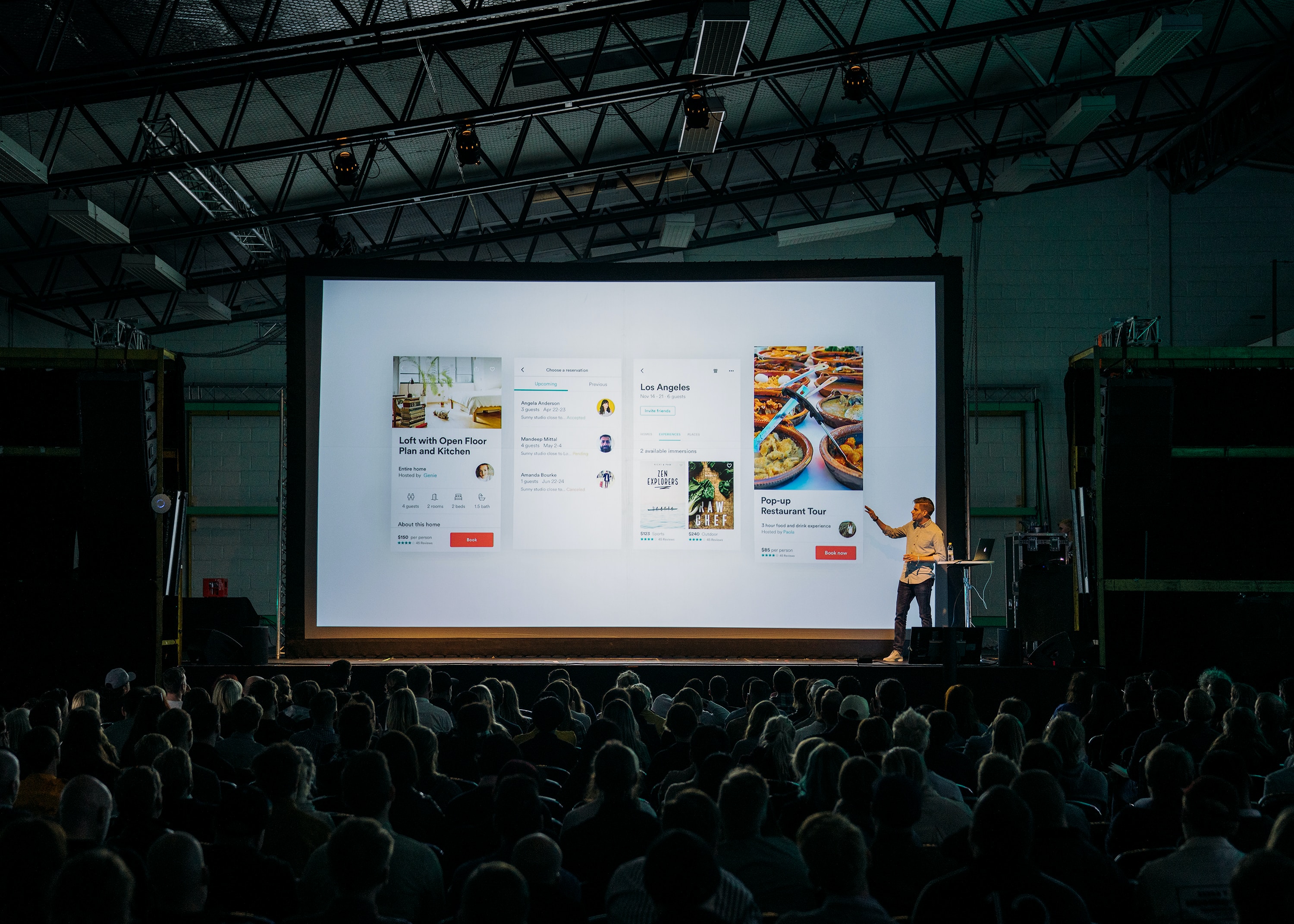



.png)

.jpg)
.jpg)
.jpg)